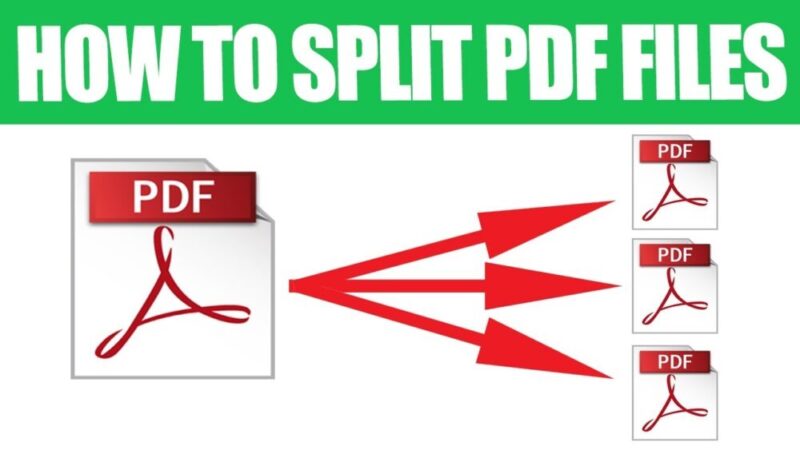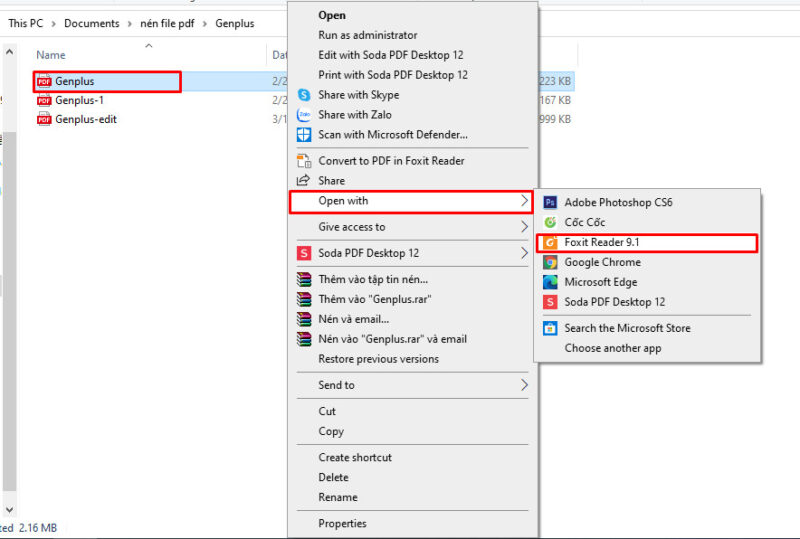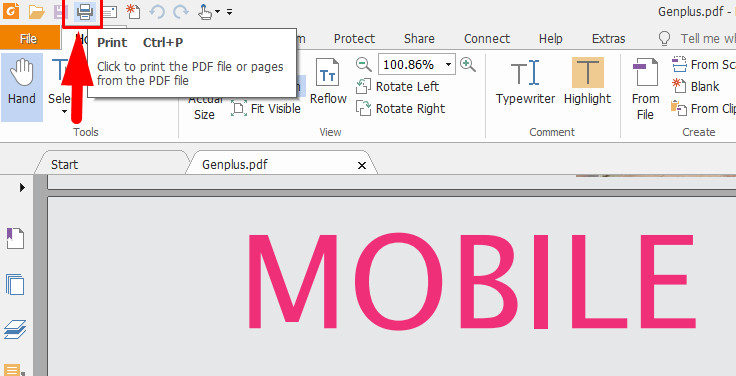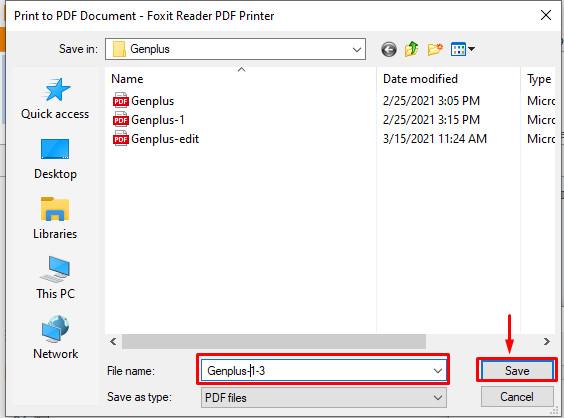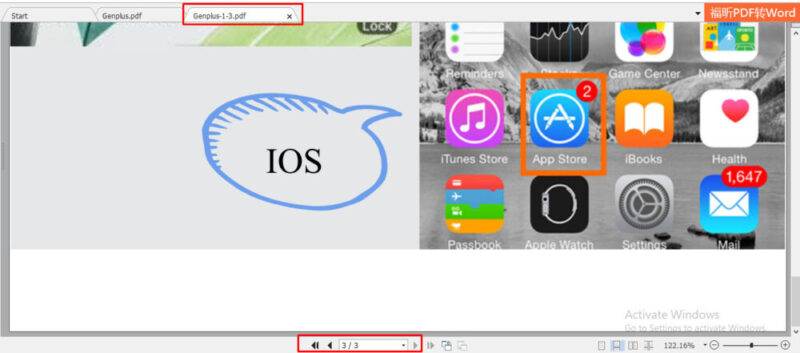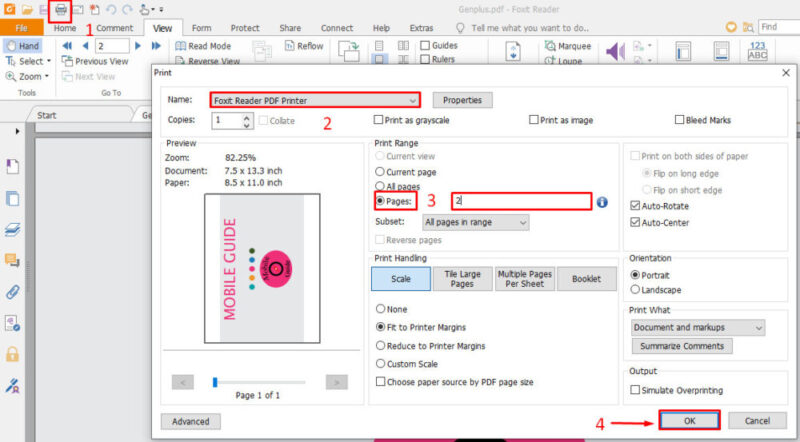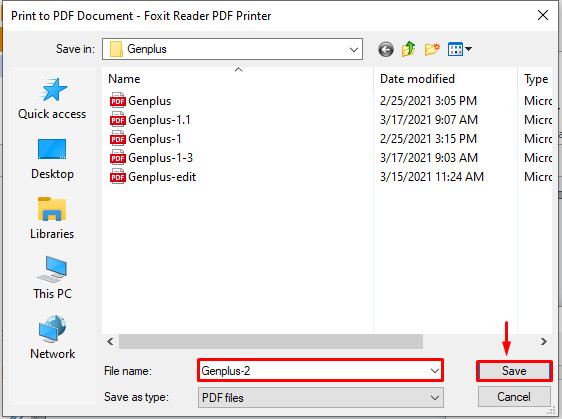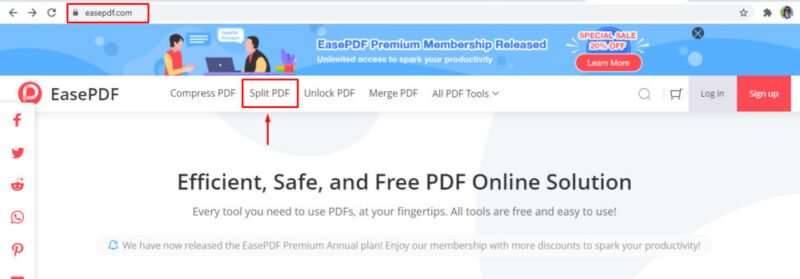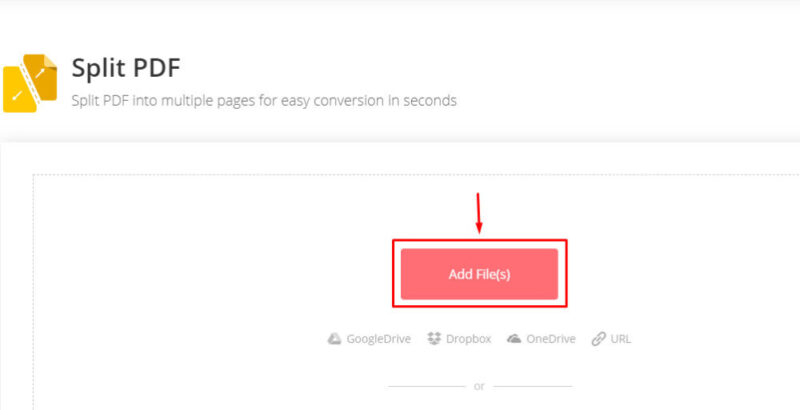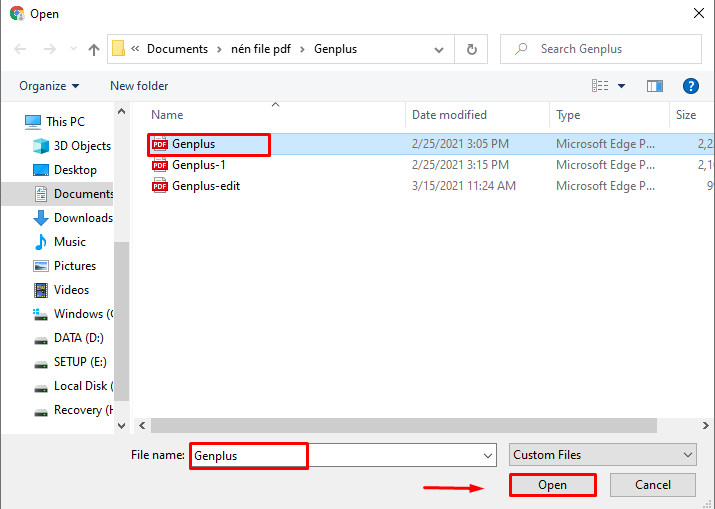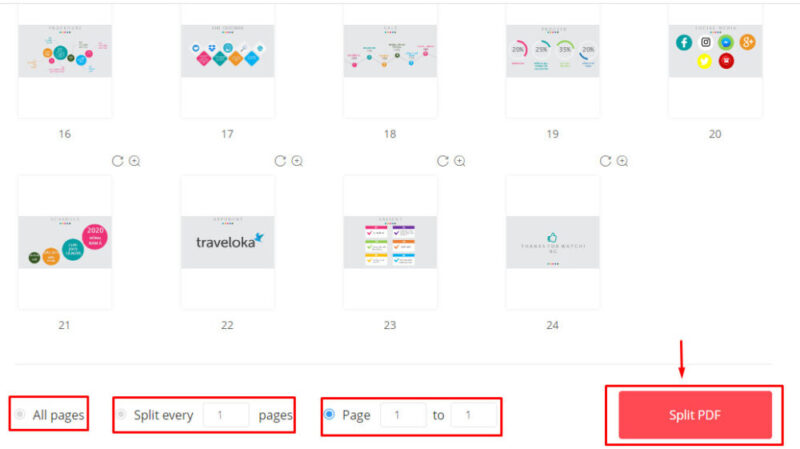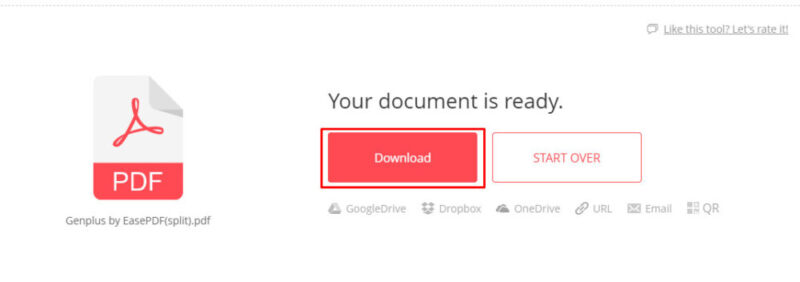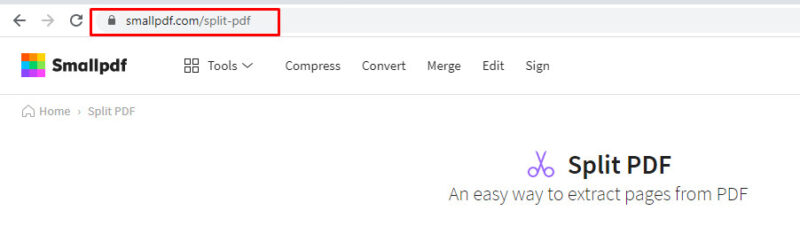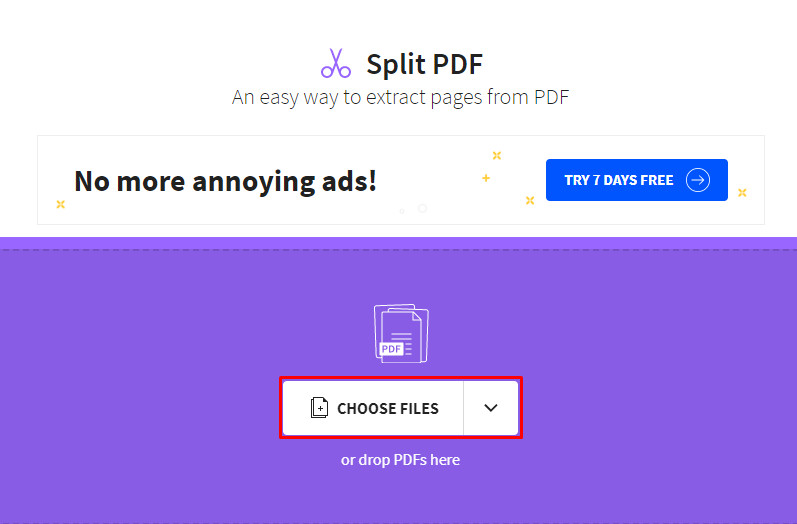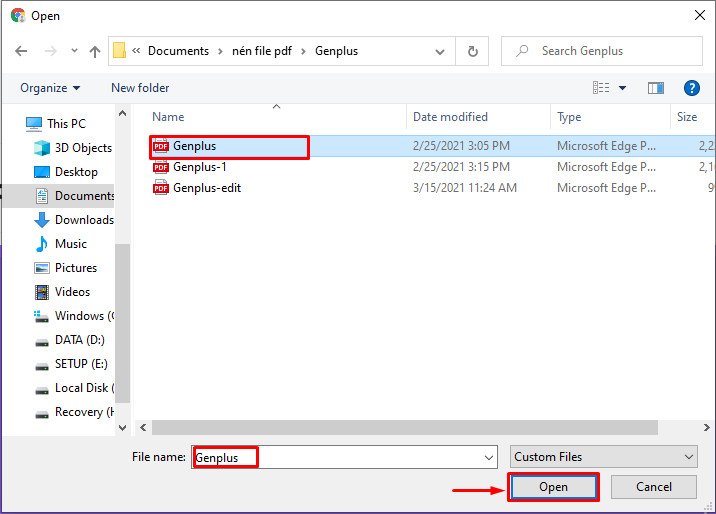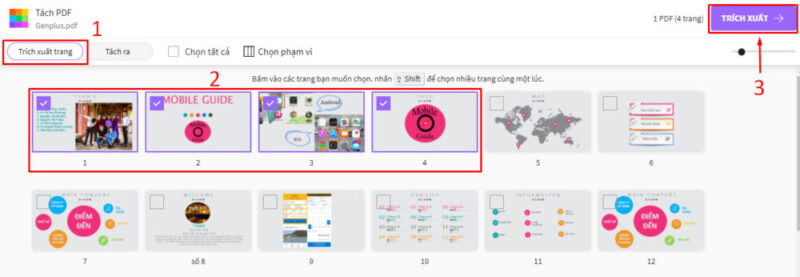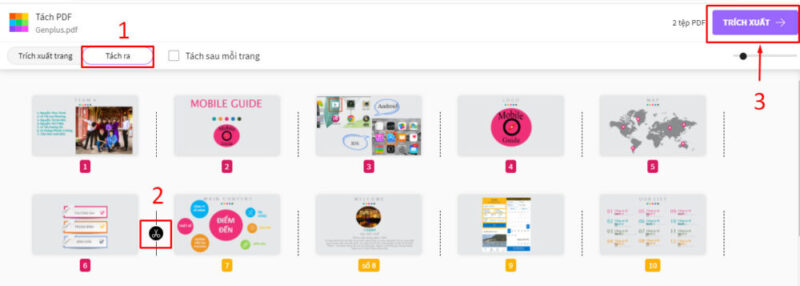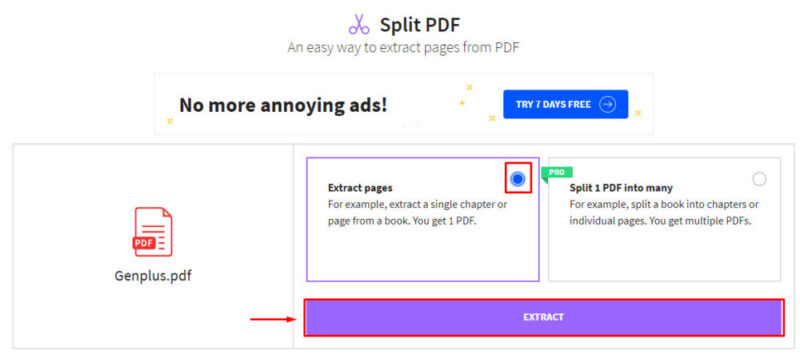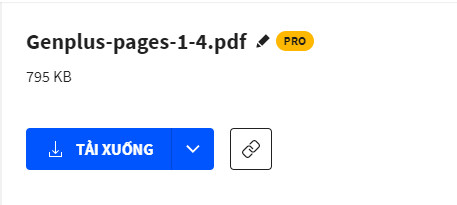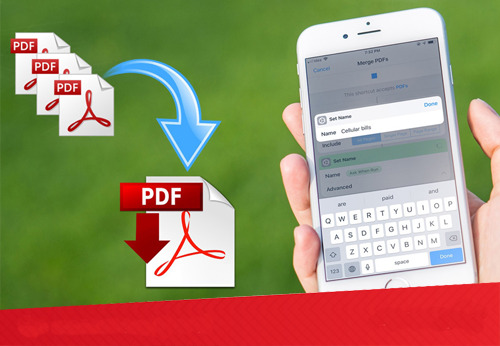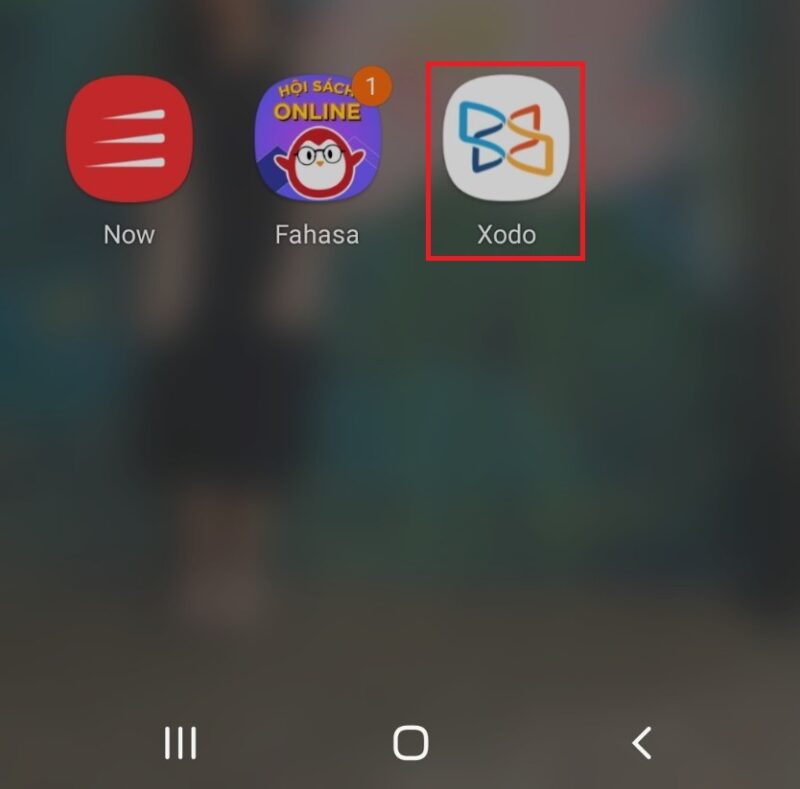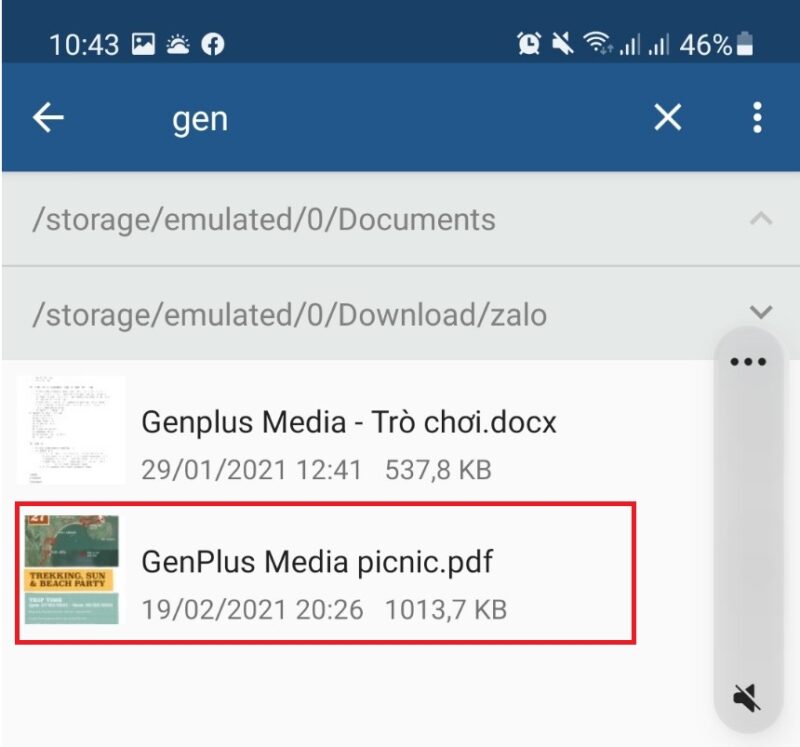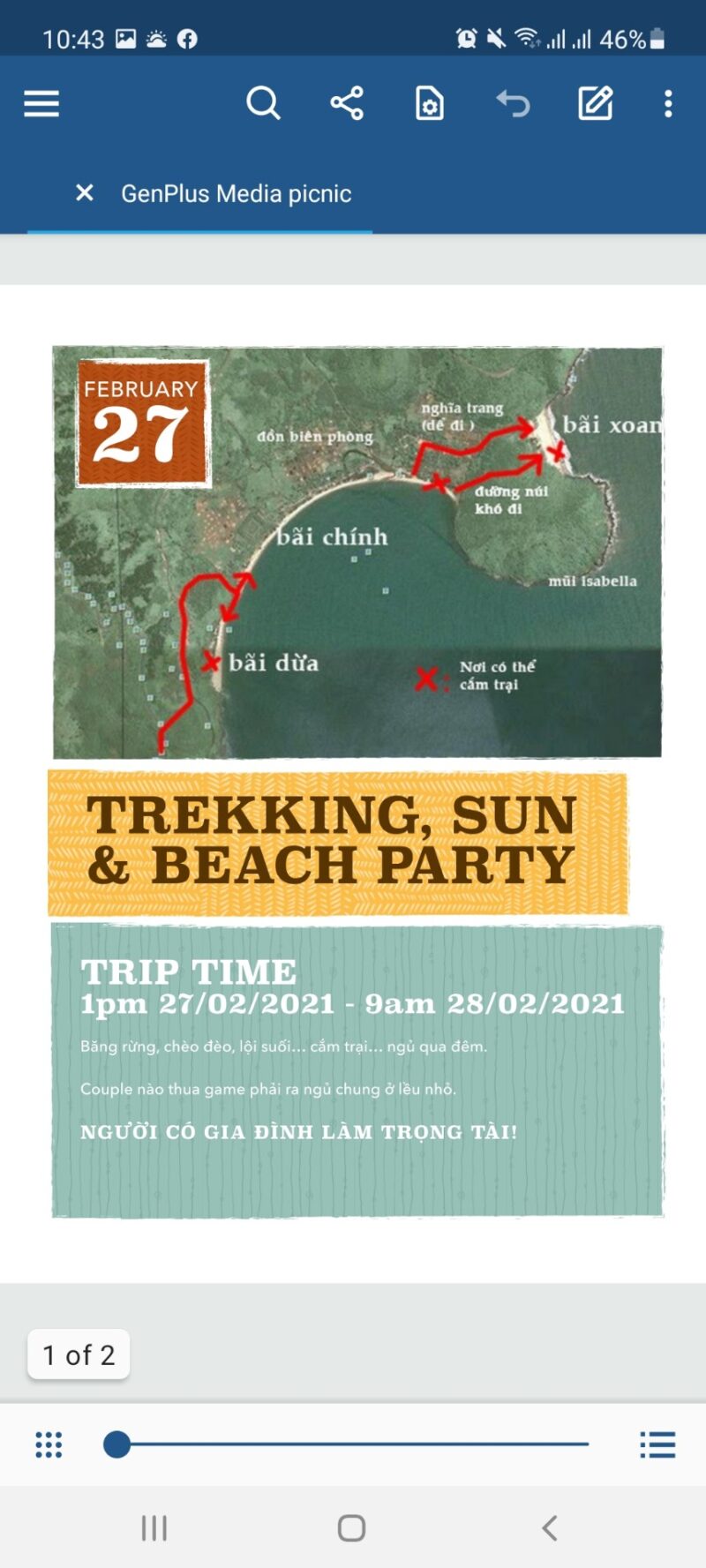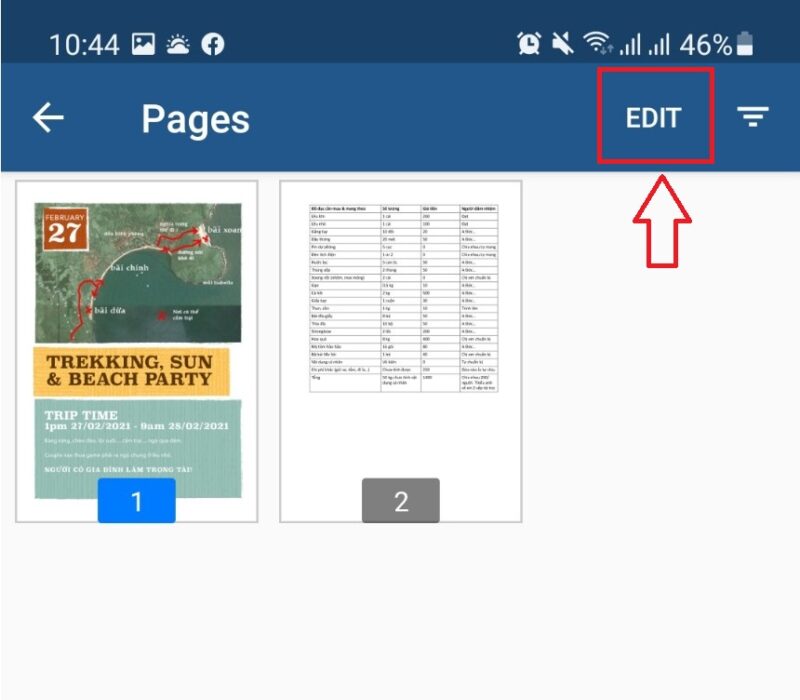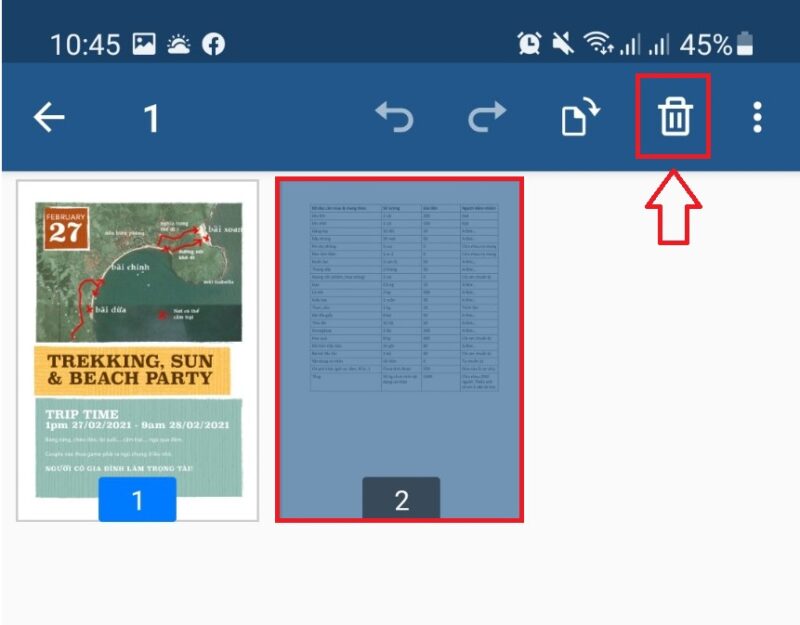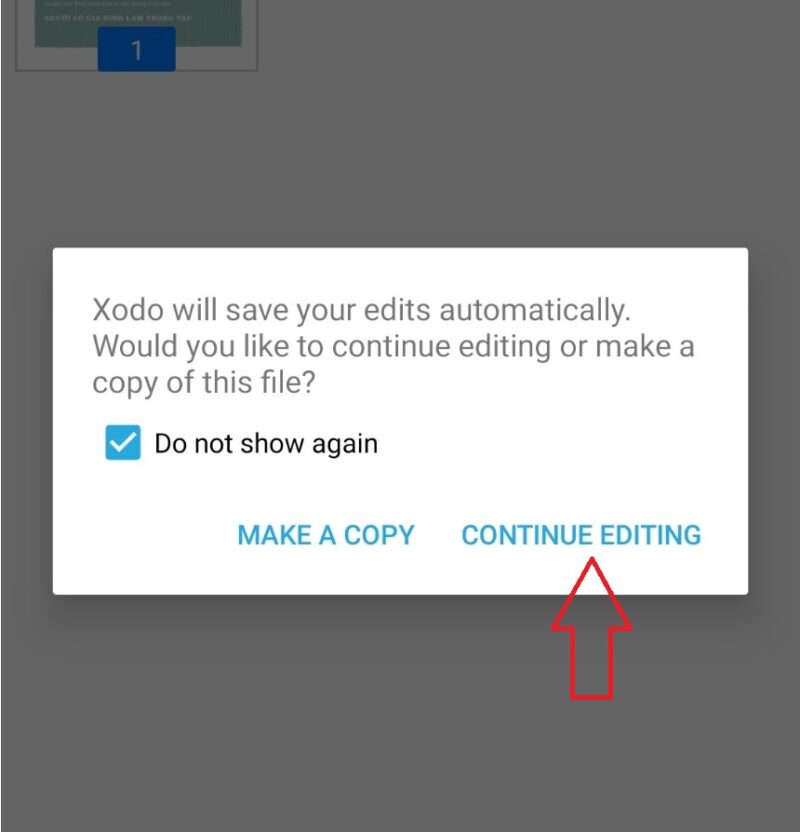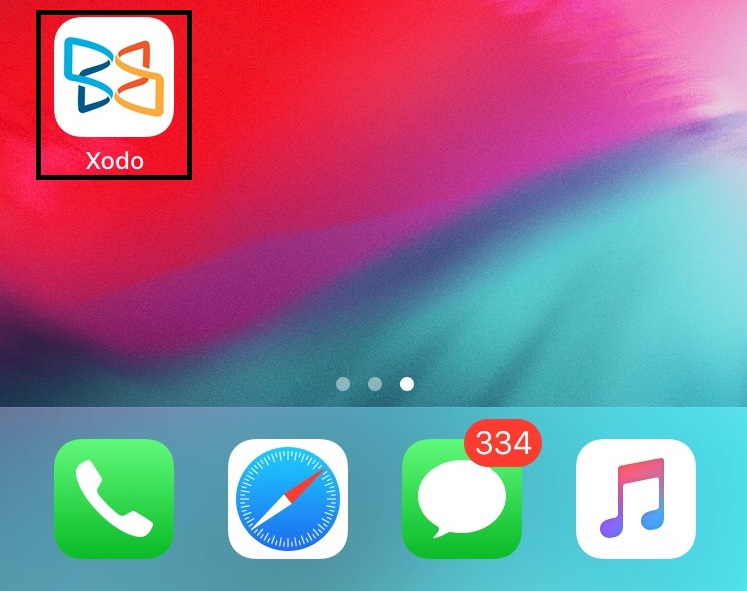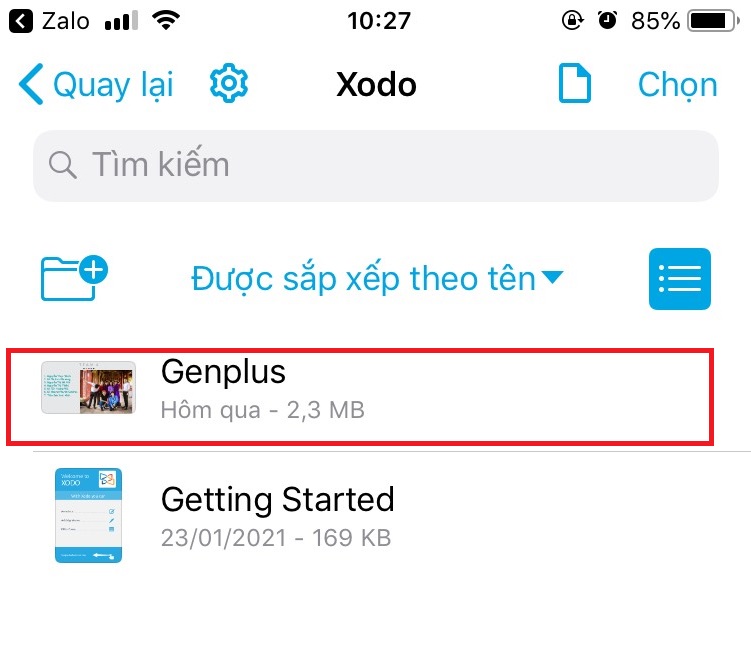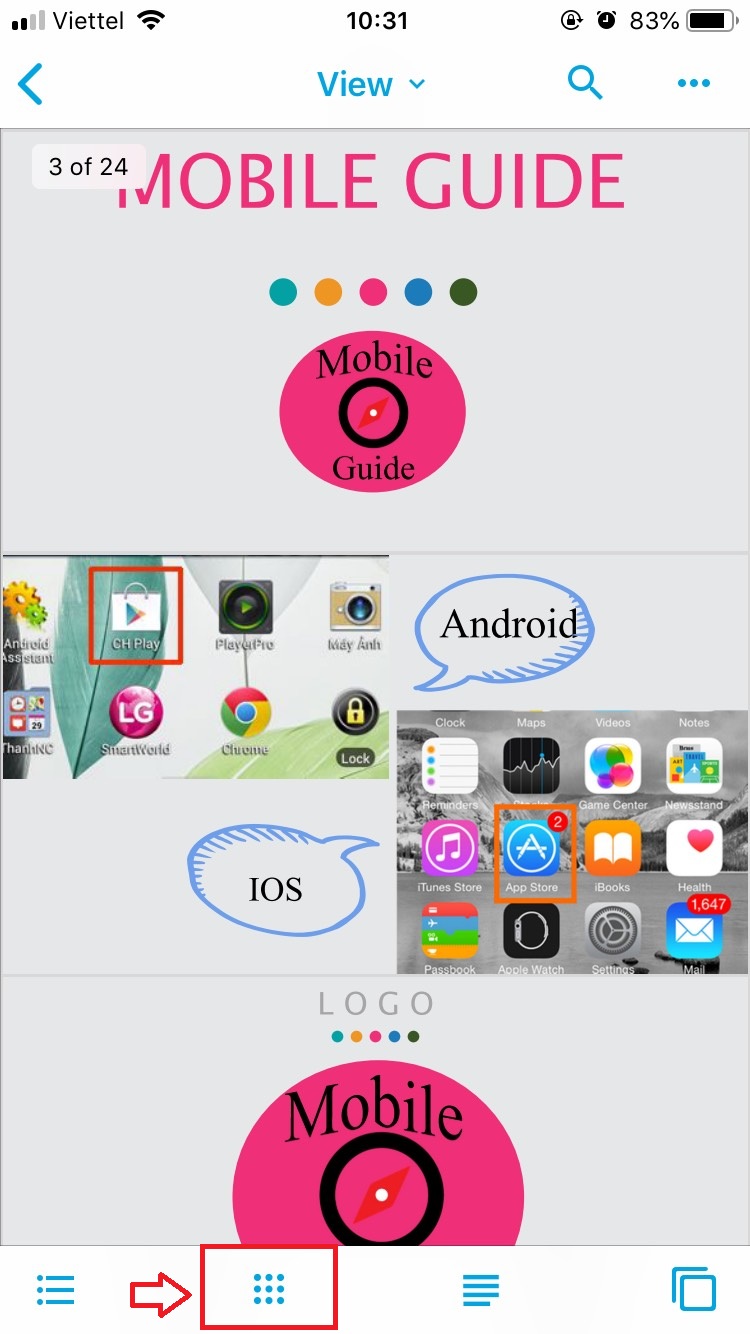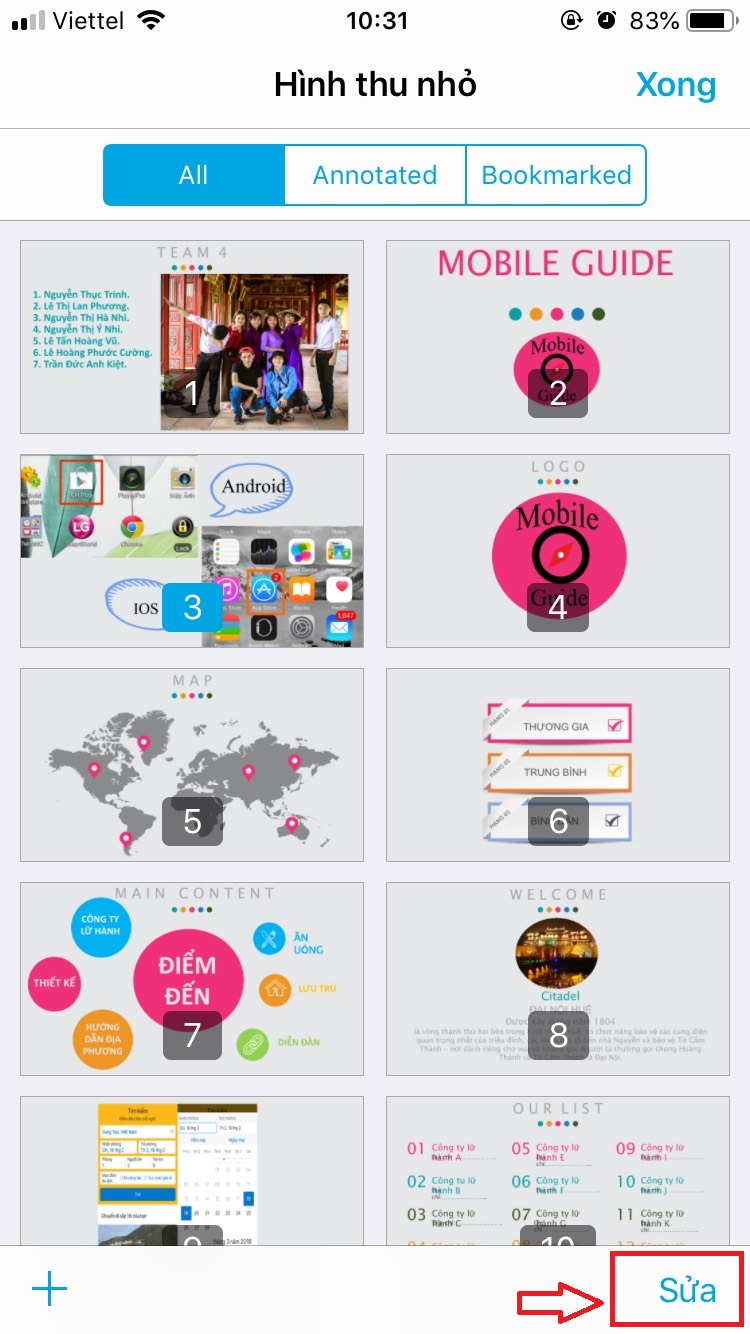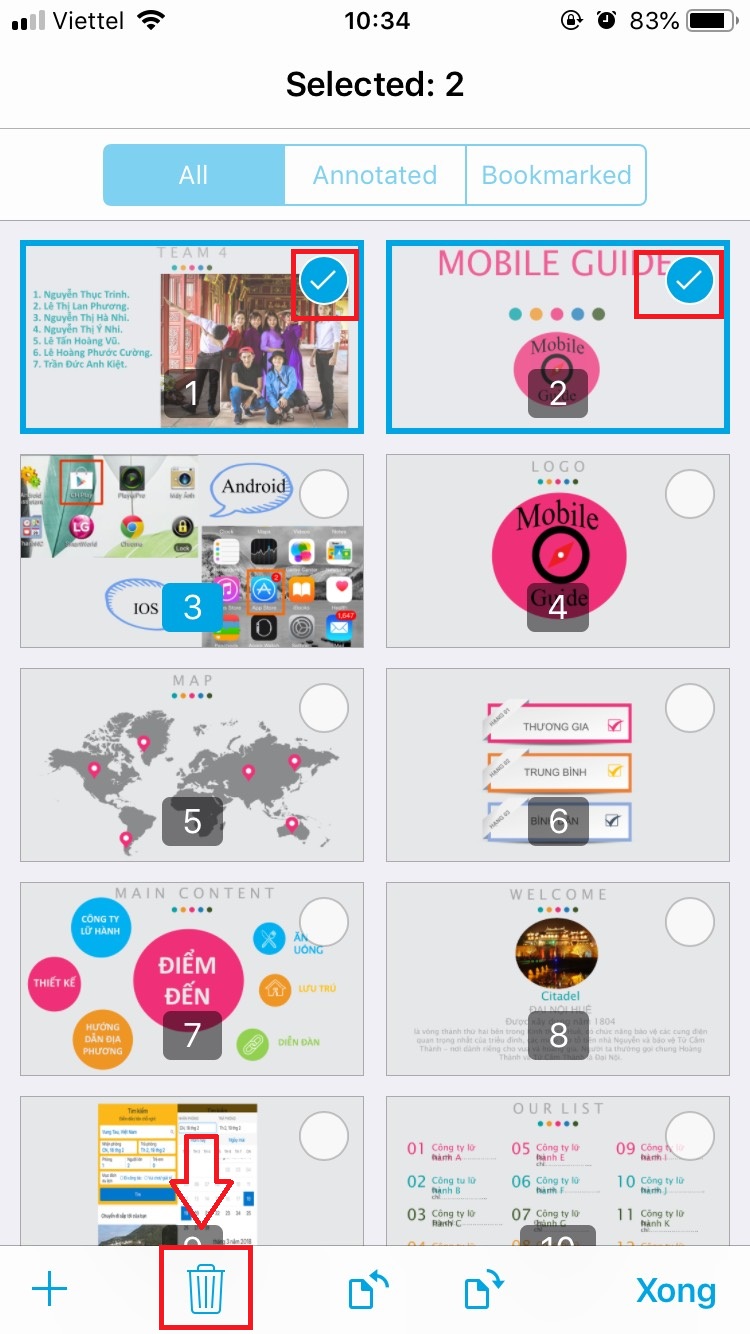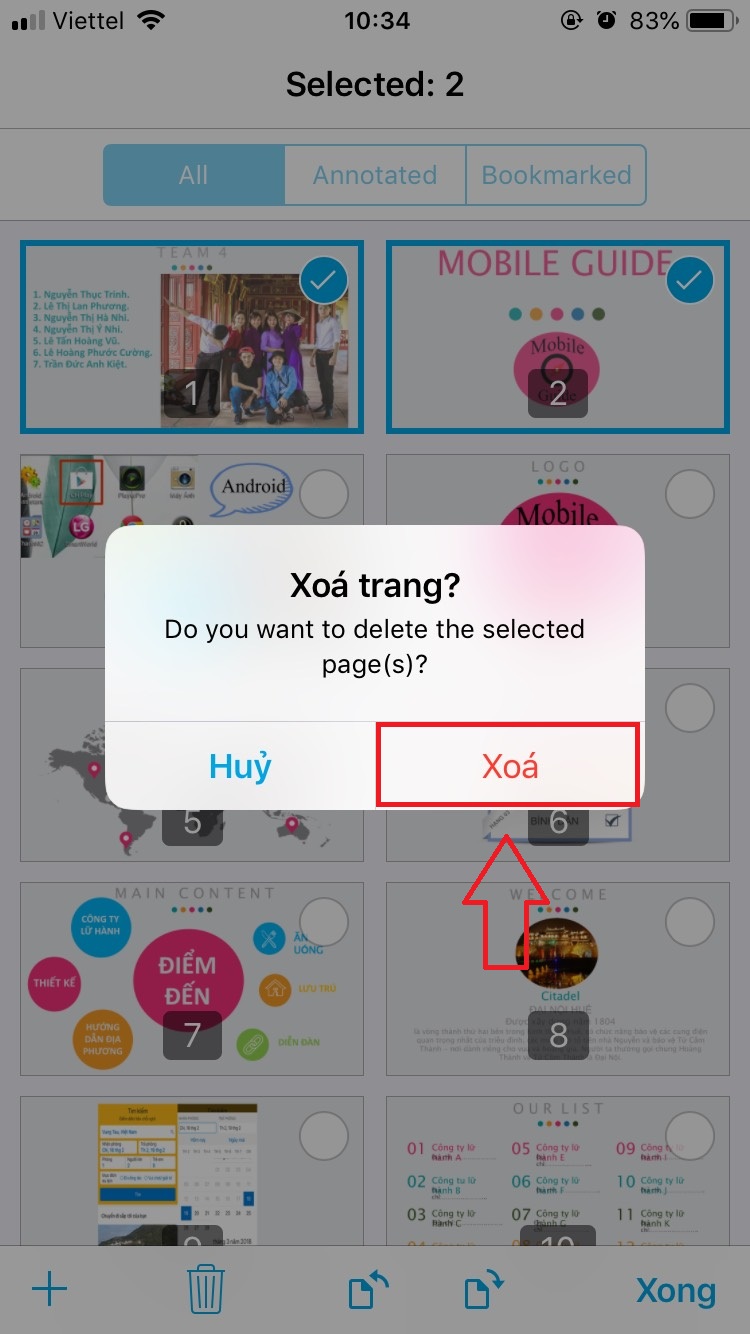Bạn muốn cắt file PDF? Bạn đã gặp trường hợp muốn trích xuất vài trang nhỏ trong rất nhiều trang tài liệu PDF? Hay muốn tách file PDF nhỏ để dễ dàng gửi email hơn? Điều đó đang làm bạn nặng đầu thì bài viết 5 cách cắt file PDF đơn giản, nhanh chóng có thể bạn chưa biết sẽ giải quyết vấn đề đó. Cùng ThuthuatOffice khám phá 5 cách làm hiệu quả này nhé!
Cắt file PDF trên máy tính nhanh và hiệu quả
Cắt file PDF trên máy tính có 2 cách cơ bản. Một là tải phần mềm chỉnh sửa PDF về máy tính, hai là sử dụng các website trực tuyến thực hiện chỉnh sửa file PDF ngay trên trình duyệt web. Mỗi cách đều có mỗi thế mạnh khác nhau, tùy vào đặc thù và số lượng công việc để bạn có thể chọn cho mình công cụ phù hợp nhất.
Cắt file PDF bằng phần mềm Foxit Reader
Trước khi thực hiện các bước chia nhỏ, cắt file PDF việc đầu tiên các bạn cần thực hiện là cài đặt phần mềm Foxit Reader về máy tính. Sau đó cùng ThuthuatOffice thực hiện các bước sau đây để tiến hành cắt file PDF.
Cắt file PDF bằng phần mềm Foxit Reader được chia làm 2 cách như sau:
-
Các bước thực hiện cắt, chia nhỏ file PDF:
Bước 1: Chọn file PDF cần cắt -> Open with -> Foxit Reader hoặc vào trực tiếp Foxit Reader bấm Ctrl+O
Bước 2: Chọn tính năng Print (in) biểu tượng máy in ở góc trái màn hình hoặc Ctrl+P để mở tính năng
Bước 3: Điều chỉnh ở chế độ Foxit Reader PDF Printer -> Page (điền số trang muốn trích xuất vào ô trống, như ví dụ bên dưới thì sẽ cắt từ trang 1 đến trang 3) -> OK
Bước 4: Lưu lại tên file PDF vừa cắt -> Save. Kiểm tra lại file mới vừa lưu.
-
Các bước thực hiện cắt, chia nhỏ thành từng trang riêng lẻ trong file PDF
Bước 1: Chọn tính năng Print (in) -> chọn chế độ Foxit Reader PDF Printer -> Page (điền từng số trang muốn trích xuất) -> OK
Bước 2: Lưu tên file mới -> Save
Các trang còn lại thực hiện tương tự và lưu lại từng file như các bước trên.
Cắt file PDF trực tuyến – Miễn phí 100%
Ngoài các phần mềm được cài đặt trên máy tính thì tách tệp PDF bằng công cụ trực tuyến cũng là giải pháp chỉnh sửa file PDF nhanh chóng, không mất nhiều thời gian vừa có thể sử dụng được trên điện thoại. Dưới đây là 2 website trực tuyến được sử dụng rất phổ biến hiện nay là EasePDF và SmallPDF, các bạn có thể tham khảo.
EasePDF
EasePDF – Là công cụ online hỗ trợ chuyển đổi, chỉnh sửa PDF chuyên nghiệp. Đặc biệt, bạn có thể sử dụng công cụ tuyệt vời này để chia PDF thành nhiều file nhỏ chỉ với vài cú nhấp chuột. Thử ngay nhé!
- Các bước thực hiện:
Bước 1: Truy cập vào link EasePDF -> Split PDF
Bước 2: Chọn file PDF: Add File(s) -> Chọn file PDF cần cắt -> Open
Bước 3: Có 4 tùy chọn dưới đây:
– Click vào mỗi ảnh mà bạn muốn trích xuất -> Split PDF
– All pages: Chọn tất cả các trang trong file PDF -> Split PDF
– Split every: Chọn mỗi trang trong file PDF -> Split PDF
– Page: Điền số trang mà bạn cắt từ số nào đến số nào -> Split PDF
Bước 4: Tải kết quả về máy tính -> Download
SmallPDF
SmallPDF – Là một ứng dụng web giúp bạn chia các tệp PDF thành từng file riêng lẻ hoặc trích xuất các trang cụ thể để tạo thành tài liệu PDF mới. Dưới đây là các bước thực hiện cắt – tách file PDF bằng SmallPDF.
- Các bước thực hiện:
Bước 1: Truy cập vào link SmallPDF -> Split PDF
Bước 2: Chọn file PDF: CHOOSE FILES -> Chọn file PDF cần chỉnh sửa -> Open
Bước 3: Bạn có thể lựa chọn một trong hai tính năng: Trích xuất trang hoặc tách ra
– Trích xuất trang: Di chuột đến các trang cần trích xuất -> TRÍCH XUẤT
– Tách ra: Di chuyển đến địa điểm cần tách trang có biểu tượng hình cái kéo -> TRÍCH XUẤT
Bước 4: Chọn gói dịch vụ -> EXTRACT
Bước 5: Tải kết quả cắt file PDF về máy tính -> TẢI XUỐNG
Cách cắt file PDF trên điện thoại
Hiện nay các ứng dụng chỉnh sửa, cắt file PDF trên điện thoại được sử dụng rộng rãi vì tính tiện lợi, dễ dàng sử dụng mọi lúc mọi nơi khi không có máy tính bên cạnh. Có rất nhiều ứng dụng ra đời như Xodo PDF Reader, Foxit PDF Reader Mobile, PDF Reader, PDF Utils, WPS PDF,… nhằm đáp ứng nhu cầu người sử dụng. Trong bài viết này, ThuthuatOffice giới thiệu đến các bạn ứng dụng Xodo PDF Reader dành cho Android và iOS, một trong những công cụ dành top đầu phần mềm chỉnh sửa, cắt file PDF dành cho điện thoại.
Ứng dụng cắt file PDF trên điện thoại Android
Bước 1: Tải ứng dụng Xodo PDF Reader dành cho điện thoại Android
Bước 2: Chọn file PDF cần cắt -> Chọn giao diện hiển thị trang PDF ở thanh công cụ dưới màn hình (ô vuông có 9 chấm tròn hiển thị theo cột hoặc 3 thanh ngang hiển thị theo hàng)
Bước 3: EDIT -> Chọn trang cần cắt đi (xóa đi) -> Click vào biểu tượng thùng rác góc trên cùng bên phải màn hình -> Có thể chọn 1 trong 2 MAKE A COPY hoặc CONTINUE EDITING -> Hoàn thành cắt file PDF.
– MAKE A COPY: Làm ra một bản copy
– CONTINUE EDITING: Tiếp tục chỉnh sửa trên trang hiện tại
Ứng dụng cắt file PDF trên điện thoại iOS
Bước 1: Tải ứng dụng Xodo PDF Reader dành cho điện thoại iPhone hoặc iPad
Bước 2: Chọn file PDF cần chỉnh sửa -> Chọn ô vuông có 9 chấm tròn -> Sửa
Bước 3: Chọn các trang cần cắt đi (xóa đi) -> Click vào biểu tượng thùng rác ở cuối màn hình -> Xóa -> Hoàn thành cắt file PDF.
Như vậy, ThuthuatOffice vừa chia sẻ đến các bạn bài viết 5 cách cắt file PDF đơn giản, nhanh chóng có thể bạn chưa biết! Chỉ với những thao tác đơn giản bạn đã có thể làm chủ được các ứng dụng, website, phần mềm chỉnh sửa, cắt file PDF nhanh chóng và cực kỳ hiệu quả.
Đọc thêm:
Hy vọng bài viết này giúp mọi người lựa chọn cho mình công cụ phù hợp với công việc. Hãy chia sẻ và đóng góp ý kiến của mình để chúng tôi có thể cập nhật thêm nhiều thủ thuật văn phòng bổ ích khác đến các bạn. Cảm ơn đã đọc bài viết!
Quản lý PDF –